
Microsoft Edge にホームボタンのアイコンが表示されていたら、いいなと思ったことはないですか?
本記事では、Microsoft Edge にホームボタンの表示(追加)と設定方法を紹介します。
- ホームボタンの表示と非表示
- ホームボタンを設定
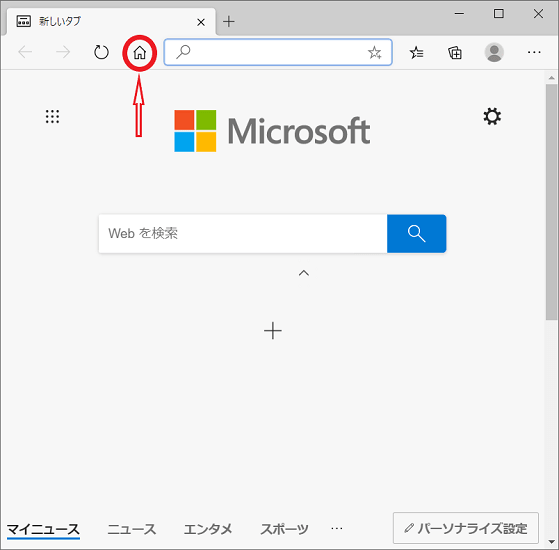
ホームボタンとは、ブラウザーに付いている便利な機能のひとつ。アイコンのワンクリックで設定したWebページに移動できる機能です。
それでは、手順をみていきましょう。
Microsoft Edgeにホームボタンの表示と非表示
Microsoft Edge を起動して、画面の右上側にある「…」をクリックします。
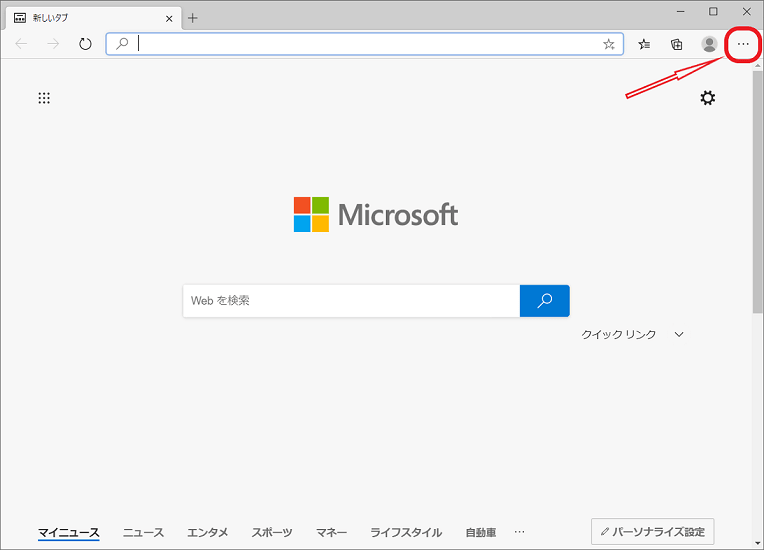
メニューが出てきたら、「設定」をクリックします。
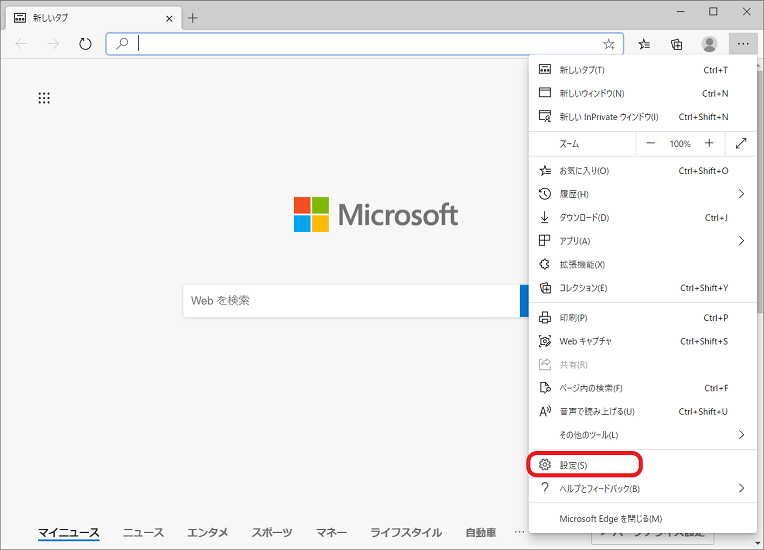
画面左側のメニューから「外観」を選択します。
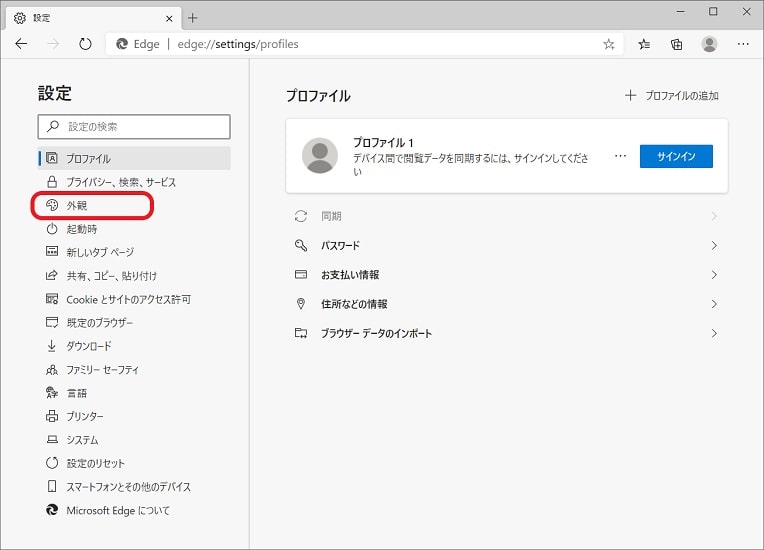
画面の右側から「ホームボタンを表示する」をオン(青色)にします。
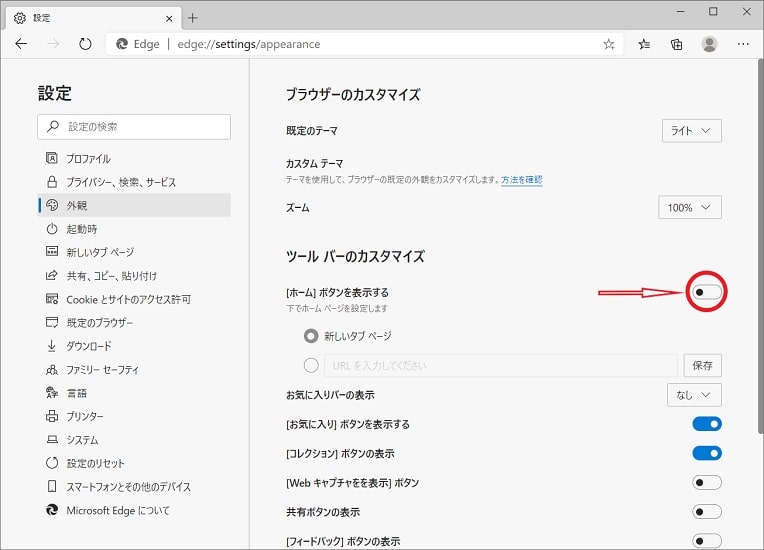
画面の左上にホームボタンが表示されます。
※非表示に変更した場合は、オフに切り替えるだけです。
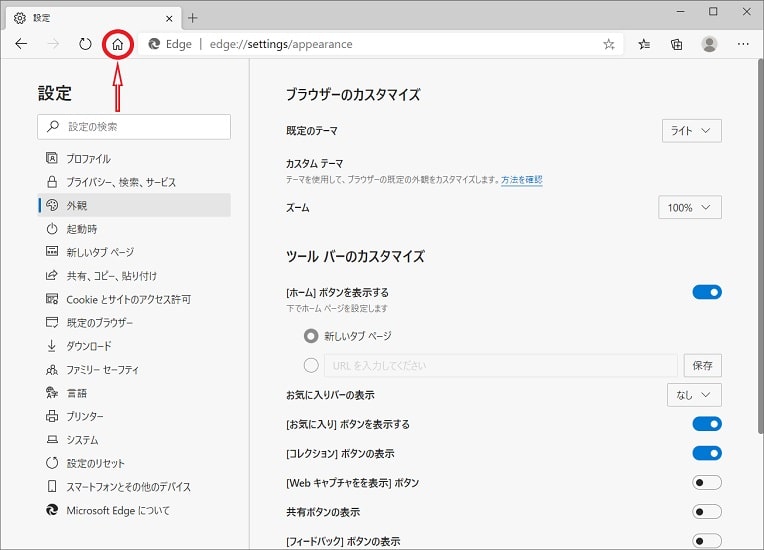
以上で、ホームボタンの表示・非表示の手順は終わりです。
Microsoft Edgeのホームボタンを設定
「ツールバーのカスタマイズ」欄にある「URLを入力してください」のボックス内に、好みのWebページのURLを入力します。
下記写真では「YAHOO!Jpana」のURLを入力していますが、設定の変更はいつでも可能です。
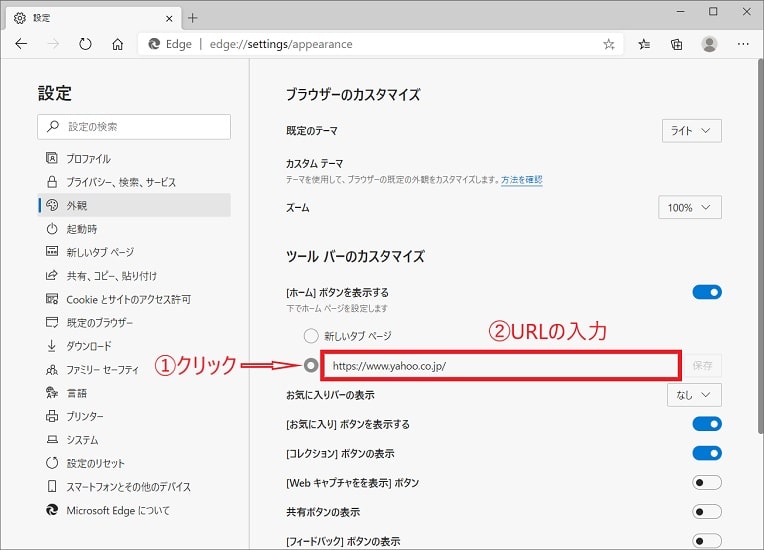
ホームボタンから設定したWebページが表示されていることを確認します。
以上で、ホームボタンの設定手順は終わりです。
Microsoft Edgeのホームボタンに複数のページ設定は可能?

答えは、設定できません。
ホームボタンの表示はひとつだけなので、複数のページを設定することができません。
Microsoft Edge の起動時に開くページは複数の表示ができますので、下記から設定の手順をご覧ください。
≫【Microsoft Edge】起動時に開くページを変更する方法【複数の表示可】
おすすめ関連記事
Microsoft Edge のお気に入りを管理したい方はコチラの記事をどうぞ。
≫【Microsoft Edge】お気に入りをエクスポート・インポートする方法




